هل تتذكر متى آخر مرة كان فيها مُحرِّر مستندات Google يُعرف باسم Writerly؟ نعم ، كان ذلك منذ وقت طويل ، ولكن منذ ذلك الحين ، انتقل مُحرِّر مستندات Google من معالج كلمات بسيط إلى تطبيق قوي لإنشاء المستندات الإبداعية والجمالية.
تُضيف Google باستمرار ميزات جديدة إلى مجموعة معالجة الكلمات الخاصة بها من أجل التميز عن المنافسة ، والتي تتكون أيضًا من “جداول البيانات” ، “العروض التقديمية” ، “النماذج” ، و “رسومات Google” ، و “برمجة التطبيقات”. هذا يُحول هذه المجموعة المكتبية إلى أداة احترافية يُمكنها التنافس مع أفضل تطبيقات معالجة النصوص الموجودة. يُمكنك التحقق من أفضل البدائل لمجموعة الإنتاجية Microsoft Office.
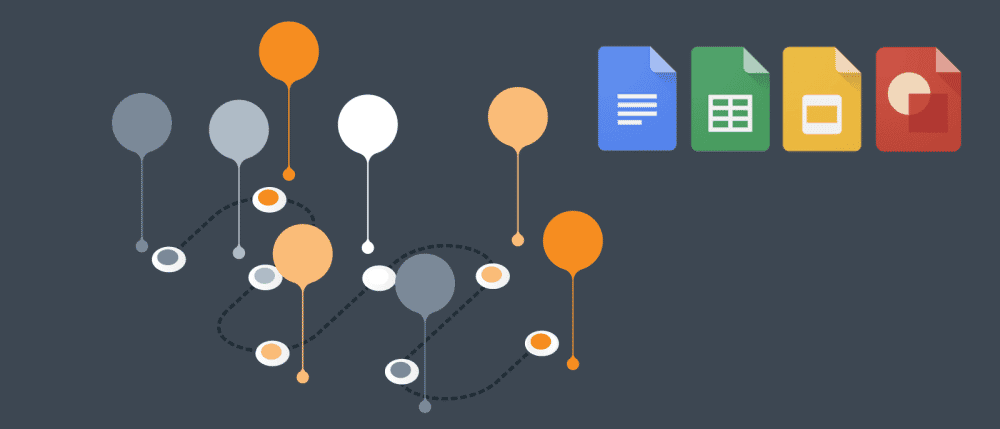
في الواقع ، بمساعدة الوظائف الإضافية والنماذج ، يُمكنك تحويل مستنداتك باستخدام مجموعة مستندات Google إلى خيارات مثالية. إذا كنت تتساءل عن كيفية جعل مُحرِّر مستندات Google القديم الممل يبدو جميلًا ، فإليك بعض الحيل والنصائح لمساعدتك في جعل مُحرّر مستندات Google أفضل.
1. Paragraph Styles+
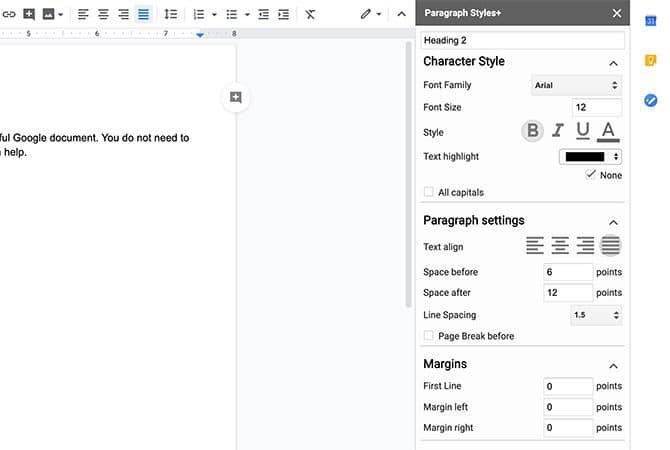
إذا كنت قد كتبت مستندًا كبيرًا في وقت سابق ، فستعرف أهمية وجود الرؤوس لتقسيم الفقرات. تمنحك إضافة Paragraph Styles+ المرونة لإنشاء رؤوس خاصة بك خارج أدوات التحرير المضمنة في التطبيق.
إذا وجدتَ نفسك تُحدق في جزء كبير من النص ، فقد تتساءل عن كيفية جعل مُحرّر مستندات Google الخاص بك أكثر جمالية؟ لذا فإنَّ Paragraph Styles+ هي الإجابة البسيطة.
حيث ستجد أنك لم تعد مقيدًا بحجم رأس التطبيق. عند استخدام Paragraph Styles+ ، يُمكنك تحديد الخط والحجم والنمط والتنسيق الذي تفضله عند تزيين مستند Google. يُمكنك أيضًا حفظ أنماط متعددة.
للوصول إلى نمط رأس تم إنشاؤه مسبقًا:
- قم بتمييز النص.
- افتح الشريط الجانبي بالانتقال إلى
الوظائف الإضافية -> Paragraph Style+. - انقر فوق الرأس الذي تُريده.
تمتلك Paragraph Styles+ أيضًا القدرة على إنشاء جدول محتويات لهذا المشروع الضخم الذي كنت تعمل عليه. تحقق أيضًا من كيفية إضافة فهرس المحتويات وتحديثه في محرر مستندات غوغل Google Docs.
2. Lucidchart Diagrams
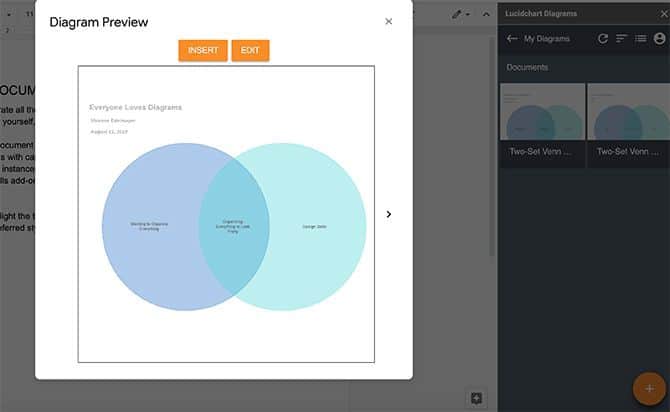
Lucidchart Diagrams هي أحد الأدوات الأعلى تقييمًا المُتوفرة لمُحرِّر مستندات Google. إنها أداة إنشاء مُتعمقة بشكل لا يصدق تُتيح لك تصميم المخططات والرسوم البيانية لتزيين مستند Google الخاص بك.
إذا كنت تحاول تدوين ملاحظات لطيفة بالإعتماد على مستندات Google ، فهذه هي الأداة المناسبة لك. بمجرد إنشاء رسم تخطيطي ، يمكنك إدراجه مباشرةً في المستند ، ويمكنك أيضًا مشاركته.
هناك مستويان للإضافة. يوجد حساب مجاني ، يُمكنك تجربته لفترة غير محدودة مع ميزات محدودة. يُمكنك أيضًا استخدام أحد الخيارات المدفوعة ، والذي سيوفر لك الوصول إلى جميع الميزات.
3. Translate
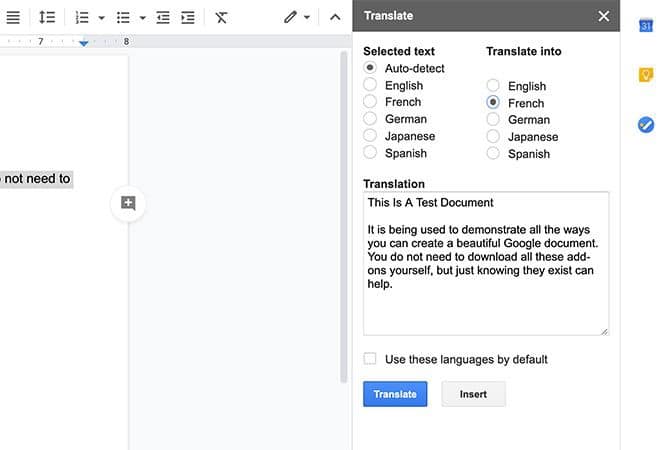
الآن إليك أحد الأدوات التي نُحبذ استخدامها. بينما نُقدم مُحتويات موقعنا بالإعتماد على لغة مُحددة ، يأتي كتابنا (وقرائنا) من جميع أنحاء العالم. من السهل أن تجد أنَّ لديك خيار ترجمة Google في زاوية مستند Google الإبداعي الذي تقوم بإنشائه.
ومن أجل العمل على انجاحه:
- قم بتمييز النص في المستند الذي تُريد ترجمته.
- انتقل إلى الأدوات في شريط القائمة.
- اختر ترجمة المستند وحدد اللغة.
سيقوم مُحرر مستندات Google بعد ذلك بنسخ المستند باللغة التي اخترتها — رائع!
إذا كنت لا تريد مستندًا مكررًا بالكامل ، فحاول تثبيت Docs Paragraph Translate من Google Workspace Marketplace.
4. MindMeister
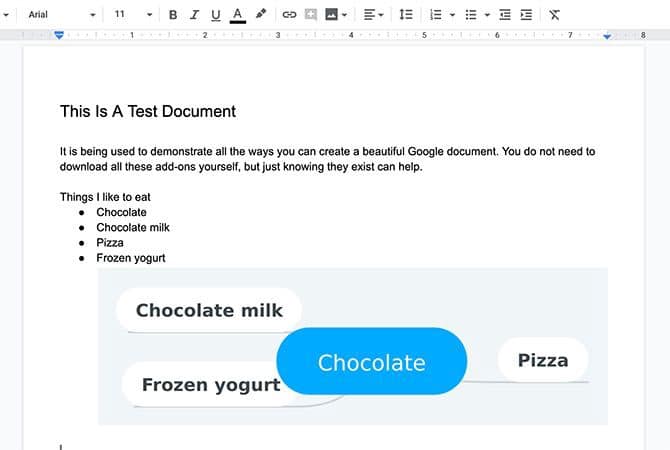
MindMeister مُخصصة لعشاق الخرائط الذهنية. إنها إضافة سهلة الاستخدام وتُوفر طريقة رائعة لإنشاء مستند Google جميل — خاصةً إذا كنت مهتمًا بالأوضاع البصرية. لعمل خريطة ذهنية ، قم بتمييز قائمتك النقطية. انقر فوق الوظيفة الإضافية MindMeister.
عندما تضغط عليها ، سوف تُحول MindMeister النقاط الخاصة بك إلى خريطة ذهنية. هذه طريقة سهلة لتزيين مستند Google وكذلك تبسيط المعلومات الموجودة فيه. إنها أيضًا واحدة من أفضل الأدوات المتوفرة عندما يتعلق الأمر بالعصف الذهني لمشروع ما.
5. Change Case
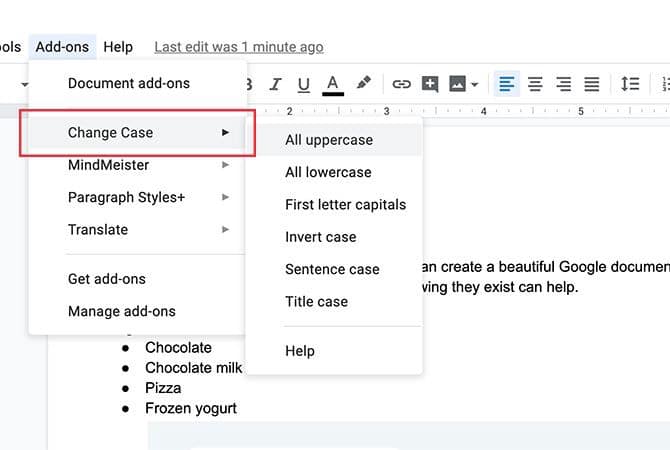
هل سبق لك أن استقبلت مستندًا وكان يحتوي على عدد كبير جدًا من الكلمات الكبيرة أو الكلمات الصغيرة في الأماكن الخطأ؟ ماذا لو كان هذا المستند كبيرًا ، وكان عليك أن تُغير الأحرف الكبيرة التي حدث فيها خطأ نحوي؟
لا داعى للقلق. Change Case هنا.
Change Case عبارة عن وظيفة إضافية غير مُعقدة ، بدون زخرفة ، وهي مفيدة بشكل لا يصدق عندما يتعلق الأمر بمعالجة الكلمات. من خلال تمييز النص الذي تُريد إصلاحه والنقر فوق الوظائف الإضافية -> Change Case ، يُمكنك تغيير الحالة إلى النمط المفضل لديك. بضع نقرات ، ويتم تصحيح كل شيء.
إذا لم تكن مهتمًا بتنزيل Change Case ، فيمكنك معرفة كيفية تغيير الخطوط الافتراضية في مُحرّر مستندات Google ، أيضًا لتبدأ.
6. Remove Link Breaks
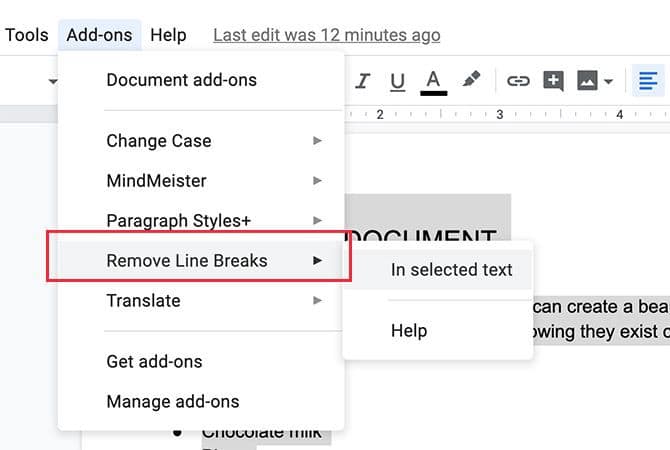
لا شيء يمكن أن يكون أكثر إحباطًا من النسخ واللصق من مستند إلى آخر ، فقط لرؤية كل أخطاء التنسيق المنبثقة. تشتهر ملفات PDF بهذا ؛ عندما تأخذ مستندًا منسقًا تمامًا إلى Word ، فإنه عادةً ما يتشتت مثل التنافر.
تعد إعادة بناء هذه الفقرات لجعل مستند Google يبدو جيدًا مهمة شاقة. ومع ذلك ، باستخدام Remove Link Breaks ، ستأخذ الوظيفة الإضافية أي نص تبرزه وتسحبه معًا مرة أخرى.
7. Easy Accents
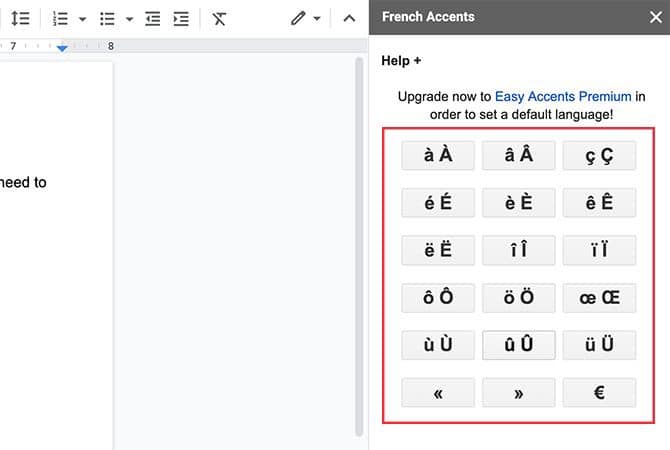
مثل Translate ، فإنَّ Easy Accents هي وظيفة إضافية بسيطة لمُحرِّر مستندات Google تسمح لك بإدراج أحرف معلمة في محرر مستندات Google دون استخدام اختصار لوحة المفاتيح.
هذا مفيد بشكل خاص إذا كنت تكتب بلغة مختلفة ولا تعرف اختصارات لوحة المفاتيح التي تحتاج إلى إضافتها بأحرف خاصة. حيث تدعم اللكنة السهلة مجموعة كبيرة ومتنوعة من اللغات. إنها أداة ملائمة أن تكون بجانب الشاشة عند الكتابة بلغة أخرى.
8. Word Cloud Generator
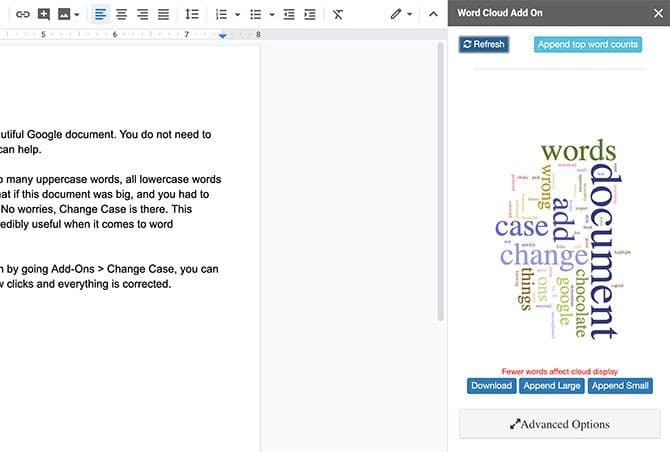
تُعد Word Clouds شائعة هذه الأيام وهي طريقة سهلة لجعل مستند Google أكثر إبداعًا. تسمح لك بإنشاء خرائط كلمات جميلة يمكن أن تساعد في توضيح وجهة نظرك في مستند Google الإبداعي.
تقوم Word Cloud Generator بذلك عن طريق قراءة المستند بأكمله ، وتحديد “السمة” الخاصة بك ، ثم إنشاء صورة مرئية منه. بعد ذلك ، يُمكنك تنزيل أي مجموعة كلمات تقوم بإنشائها ، وتغيير لوحات الألوان الخاصة بها ، وضبط عدد الكلمات التي يتم سحبها منها.
9. Doc Tools
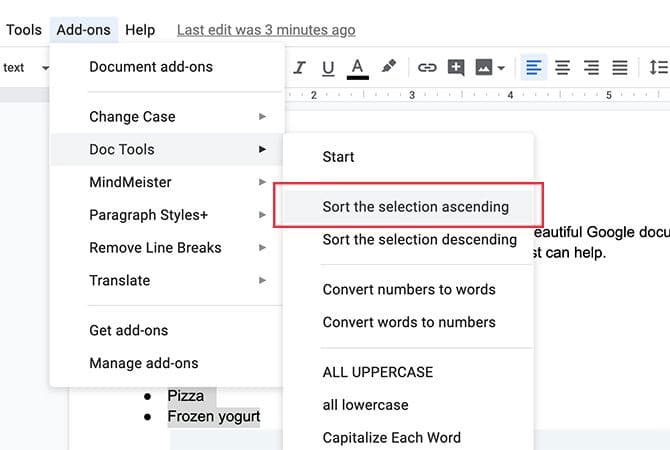
Doc Tools هي إضافة مشابهة لـ Case Change المذكورة سابقًا. يُمكنها ضبط الكلمات الفردية لمطابقة أنماط الأحرف الكبيرة والصغيرة التي تريدها.
ومع ذلك ، تُضيف Doc Tools أيضًا المزيد من الميزات المفيدة لتزيين مستند Google الخاص بك. تقوم بذلك من خلال وجود صندوق أدوات أين يُمكنك زيادة أو تقليل حجم النص أو تمييز النص أو فرز القوائم من الألف إلى الياء.
10. Word Counter Max
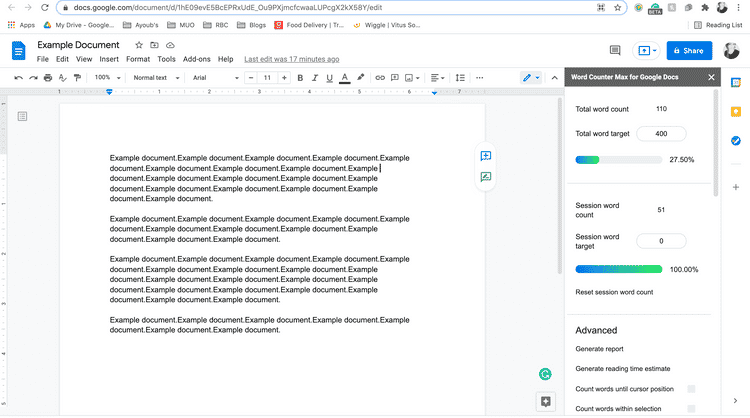
أخيرًا ، هناك Word Counter Max. نظرًا لأن مُحرِّر مستندات Google يحتوي بالفعل على نظام مُدمج لعد الكلمات ، فقد تعتقد أنك لست بحاجة إليه. ومع ذلك ، تحتوي Word Counter Max على بعض الميزات الرائعة حقًا.
أثناء الكتابة ، تقوم Word Counter Max باستمرار بتحديث عدد الكلمات والحروف في المستند الخاص بك ، والذي يمكنك رؤيته على طول الشريط الجانبي. تُتيح لك Word Counter Max أيضًا تحديد هدف الكتابة ويمنحك فكرة مرئية عن مدى قربك من تحقيقه.
إذا كنت بحاجة إلى تضمين وقت قراءة تقديري ، فيُمكن أن تُساعدك Word Counter Max أيضًا في ذلك. وإذا كنت مهووسًا بالكتابة قليلاً ، فيُمكنك حتى إنشاء تقارير وتتبع مقدار ما تكتبه على أساس شهري.
جعل مستندات Google أكثر جمالية
هذه ليست سوى عدد قليل من الوظائف الإضافية لمحرر مستندات Google التي يُمكنك استخدامها لجعل مستنداتك تبدو جذابة. ومع ذلك ، هناك الكثير الذي يمكنك استخدامه لتحسين جداول بيانات Google و Google Slides و Google Docs. تحقق من أفضل الإضافات لمُحرّر مستندات Google لتحقيق أقصى استفادة منه.






